Как бесплатно увеличить место в Dropbox
Облачное хранилище файлов, созданное Дрю Хьюстоном, не нуждается в представлении. Поначалу Dropbox не пользовался особой популярностью, а многие зачастую не понимали, какие преимущества могут быть перед обычной флэшкой у отдельной программы, требующей установки. Сегодня оценка компании исчисляется миллиардами долларов, а фокус ее развития все больше смещается в корпоративный сегмент.
Но что же делать обычным пользователям? Два бесплатных гигабайта, предоставляющихся при регистрации учетной записи, очень быстро заканчиваются. К счастью, решение есть. Более того, существует масса способов увеличить доступное пространство, не тратя ни единого цента.
Следует отметить, что Dropbox сам активно стимулирует расширять место для хранения. Начать долгое путешествие по вкладкам и веб-страницам следует, как ни странно, с раздела «Getting Started». Семь простых шагов, заодно обучающих основным операциям по использованию сервиса, позволят вам получить первые сотни бонусных мегабайт.
Как пользоваться Dropbox (Дропбокс) – подробная инструкция
Потратьте немного драгоценного времени и посмотрите краткий обзор возможностей. Разумеется, будет не обойтись без установки клиента на компьютеры и мобильные устройства, загрузки файлов и создания папок с общим доступом. Если вы планируете использовать Dropbox на все сто, эти манипуляции придется производить регулярно.
Кроме того, обязательно напишите в Твиттере, какой Dropbox распрекрасный (будто это не общеизвестный факт) и поделитесь восторгами в Facebook. Эти незамысловатые действия принесут по 125 МБ соответственно. Записи потом можно удалить, бесплатные мегабайты никто не отнимет.
Также имеет смысл включить загрузку фотографий с камеры вашего смартфона или планшета. Казалось бы, простейшее действие, а еще 3 ГБ вам обеспечено. За каждые 500 МБ фотографий и видео вашему аккаунту будет дароваться полгигабайта бонусного места для хранения. К сожалению, сервис так и не научился загружать изображения, полученные с разных устройств, в отдельные папки (в отличие от 4Sync, например), но сейчас мы фокусируемся на способах увеличения пространства, а не особенностях функционирования программы.
Альфой и омегой расширения личного облака от Dropbox является реферальная программа. В свое время для двукратного увеличения бонуса (с 250 МБ до 500 МБ за каждого привлеченного) нужно было регистрировать почту в домене *.edu и привязывать ее к уже созданному аккаунту, но сейчас это уже не требуется. Так или иначе, инструкция по сей день доступна на Хабре.
Просто скопируйте уникальную ссылку, авторизовавшись под своей учетной записью в веб-интерфейсе, и распространяйте ее везде, где только можете. Как вариант — закодировать символы в QR-код и печатать на заборах. Еще можно разослать по всей записной книге — выбор и учет последствий остается за вами. Если зарегистрироваться по такой ссылке, бонус получит не только пригласивший вас пользователь, но и вы сами. С тем же результатом можно отправлять приглашения и с мобильного устройства, но программа не определяет, у кого из получателей уже установлен Dropbox, так что выбор нужных контактов может затянуться.
Dropbox有料プラン解約できなければチャットを使え
Нужно лишь соблюсти важное условие — приглашенный друг должен не только зарегистрироваться в Dropbox, но и установить себе программу-клиент на ПК или Mac. Статус каждого привлеченного наглядно отслеживается на специальной странице, а всего таким манером можно разорить Dropbox на 16 ГБ.
Вам может показаться, что эта возня со ссылками — совершенно несерьезное дело, овчинка не стоит выделки и все такое прочее. Серьезным аргументом может послужить и то, что набирающие популярность «облака» отечественного производства — Яндекс.Диск и Cloud.Mail.ru щедро раздают бесплатное пространство целыми гигабайтами, и скорость работы того же Яндекс.Диска порой несопоставимо выше Dropbox в силу лучшей связности серверов и других факторов. Не спешите отчаиваться, есть простой и практически моментальный способ увеличить место в Dropbox в разы, если не на порядок. Дело в том, что сервис активно сотрудничает с производителями мобильных устройств, и если вам повезет купить одну из моделей НТС или Samsung, участвующих в акции, то для получения внушительного бонуса останется лишь выполнить несколько простых действий.
Источник: www.ferra.ru
Дропбокс. Что это за штука и как ей пользоваться?


- История сервиса
- Принцип работы
- Алгоритм безопасности
- Использование
- Заключение
Многие пользователи слышали о сервисе «Дропбокс», однако многие понятия не имеют, зачем нужна эта штука и почему она так популярна. На начальном этапе можно сказать, что этот сервис позволяет пользователям хранить важные данные без опаски потерять их. Такова общая суть «Дропбокс». Что это за штука и зачем она нужна? Рассмотрим подробнее данный вопрос.

История сервиса
Компания Dropbox была основана в 2007 году (не так уж и давно) двумя выпускниками Массачусетского технологического института.

Сначала ребята создавали облачный сервис хранения данных исключительно для собственного использования. Тогдашние скорости соединения с интернетом не позволяли выпускать сервис «в люди». Однако через пару лет сервис стал весьма популярным и среди других пользователей. Тогда-то и началась история сервиса как массового продукта. По сей день люди активно используют «Дропбокс».
Что это весьма удобно, и так понятно. Но хотелось бы рассмотреть основные особенности сервиса.
Несколько лет назад в Интернете появился весьма необычный программный пакет под названием CyberLink.
Принцип работы

Философия «Дропбокс» предполагает доступ к файлам пользователя из любого места на любом авторизованном устройстве. Файлы, выбранные пользователями, загружаются на сервера «Дропбокс». После этого происходит синхронизация со всеми устройствами, на которых установлена программа «Дропбокс». В итоге юзер получает доступ к своим файлам из любого места и с любого устройства.
Это очень удобно. К тому же данные пользователей всегда находятся под защитой.
Однако есть и отрицательные моменты. Сервер не совсем бесплатен. Такова философия «Дропбокс». Что это «почти» бесплатно — понятно. Но каковы условия? При регистрации пользователь получает полностью работоспособный аккаунт с полным функционалом (особенно, если установить «Дропбокс»-приложение). Однако максимальный объем облачного хранилища составляет всего 2 гигабайта.
Если нужно больше, то придется платить.
Редко случается так, что Apple отказывается от собственных идей и заповедей в угоду пользователей.
Алгоритм безопасности

Для обеспечения безопасности используется мощный алгоритм защиты. Соединение осуществляется через SSL. Это значит, что передача важных файлов надежно защищена. Для шифрования файлов используется 256-битный ключ. Файлы, защищенные таким образом, невозможно взломать, так как возможных комбинаций очень много.
Также облачные хранилища располагаются на защищенных иностранных серверах, что положительно сказывается как на безопасности, так и на стабильности работы «Дропбокс». Что это за хранилище, если оно зависает раз за разом? Но в «Дропбокс» такого не бывает.
В целях безопасности сервис хранит всю историю изменений файлов пользователем. Но только в течение 30 дней на бесплатном аккаунте. Если же нужно больше, то за отдельную плату можно приобрести «вечную» историю. Облако будет хранить все изменения вечно. Однако такая опция нужна далеко не всем.
Еще одна «фишка» безопасности — работа через веб-интерфейс (в браузере). Однако есть ограничения для такого типа работы. Так, к примеру, можно загрузить в облачное хранилище через браузер файл размером не более 300 мегабайт. С чем связано такое ограничение — непонятно. Но оно есть, и с ним приходится мириться.
Использование

Итак, мы поняли, что такое «Дропбокс». Как пользоваться этим сервисом? Здесь нет ничего сложного. Главное — установить на все свои гаджеты приложение. Имеются версии программы для Windows, MacOS, Linux, Android, iOS и Blackberry. После установки нужно будет создать аккаунт и надежно защитить его паролем. После этого можно начать загружать файлы в «Дропбокс».
Все данные, загруженные в облачный сервис, будут доступны на всех устройствах с установленным приложением «Дропбокс». Синхронизация пройдет автоматически. В дальнейшем пользователю нужно будет только вводить пароль, для того чтобы получить доступ к файлам в Дропбокс. А если в смартфоне, к примеру, имеется аутентификация при помощи отпечатка пальца, то ввод пароля и не понадобится.
В общем и целом, процесс использования «Дропбокс» чем-то похож на использование популярного сервиса «Яндекс.Диск». С той лишь разницей, что последний не настолько безопасен. Отличнейший сервис у «Дропбокс». Что это, если не забота о конфиденциальности данных пользователя? Учитывается алгоритм шифрования и тип соединения.
Именно поэтому многие серьезные люди используют именно этот сервис. У «Дропбокс» довольно обширная клиентская база, даже несмотря на то, что стоимость дополнительных гигабайт для хранения высока. Но за отличный сервис в развитых странах принято платить.
Заключение
Итак, мы разобрались с сервисом облачного хранилища «Дропбокс». Что это весьма удобная штука, уже понятно. Но также следует принять во внимание тот факт, что данные, загруженные пользователям на сервера, находятся под надежной защитой. А значит, «Дропбокс» могут успешно использовать не только отдельные юзеры, но и целые корпорации.
Кстати, именно корпоративные клиенты составляют большую часть клиентской базы сервиса. Конечно, данное облако не совсем бесплатно, но есть смысл попробовать хотя бы свободный аккаунт. Если понравится функционал, то можно будет позволить себе приобрести дополнительное место.
Источник: autogear.ru
DropBox — что это за программа и как ей правильно пользоваться

Сегодня практически у каждого человека в работе используется несколько электронных устройств. Дома стоит домашний компьютер, на работе — офисный, кроме того, есть еще ноутбук, а сейчас к ним добавились различные варианты iPad и iPhone. И между всеми этими устройствами необходимо обмениваться файлами и синхронизировать их.
Раньше с проблемой худо-бедно справлялся SVN, однако это не всегда удобно. Да и не все устройства могут этим сервисом воспользоваться.
А между тем проблема быстрой и удобной синхронизации очень важна. Тем, кто хочет связать между собой все устройства в единую систему синхронизации файлов, подойдёт решение, которое придумано несколько лет назад, оно представляет собой внешний сервис, и носит название Dropbox. О том, что это за программа dropbox мы расскажем ниже.
Преимущества
Я уже писал про облачные сервисы. Дропбокс, или по-русски «Кинь коробку» – это и есть такой сервис.

Облака – это вообще круто. В чем их преимущества? Для чего они нужны? Первое преимущество заключается в сохранности данных. Информация никогда не потеряется.
Если у вас есть какие-то значимые документы, фотографии, видео или еще что-то электронное, то нет лучшего способа хранения, нежели облако.
Компьютер может сломаться, съемный диск полететь, флешка потеряться. Сервер не денется никуда. Конечно же, если провайдер именитый и следит за своими продуктами.
Когда у вас «летит» съемный диск или ноутбук, для восстановления данных в большинстве случаев вам предложат отослать носитель информации в Москву или другой крупный город. Со мной такое было.
Когда ломается что-то на облаке, восстановлением занимаются те люди, которые его предоставляют. В случае с Дропбоксом компания Dropbox Inc. Починка и возвращение документов ляжет на хрупкие плечи ребят из Сан-Франциско. Никому ничего посылать не придется. Сами найдут (через интернет) и отремонтируют.
Второе преимущество – мобильность. Все облачные сервисы предоставляют комплект, состоящий из приложения на телефон будь то андроид или айфон, программы для компьютера и онлайн сервиса. С любого из этих устройств вы заходите в свой аккаунт и видите документы, хранящиеся внутри.

Предположим, вы кинули файл с паролями в Dropbox с компьютера и ушли на работу. Там вам понадобилось зайти в один из запароленных аккаунтов. Не нужно звонить жене и просить найти файл, чтобы продиктовать шифр. Просто заходите с мобильника и сами смотрите всю информацию.
Доступ к документам есть только у вас, но при желании, вы можете открыть его и для своего друга, товарища, коллеги. Присваиваете при помощи двух кнопок документу URL. Это делается бесплатно. Кидаете ему ссылку и он скачивает необходимую ему информацию.
Когда вам нужно передать файл большого размера – это особенно удобно. Вы залили документ на диск и не паритесь – когда он скачал, когда завершится загрузка, почему так долго тянется процесс. Не волнует. Дали ссылку и забыли.
Преимущества и недостатки Dropbox
- простой интерфейс;
- удобное управление закаченными файлами;
- прямая ссылка для скачивания файлов;
- система «шаринга» папок;
- возможность отката к предыдущим версиям файла, то есть сохранение правок файлов;
- возможность бесплатно расширения облачного пространства до 16 Гб.
- отсутствие шифрования данных;
- отсутствие встроенных редакторов файлов в системе.
Раньше существенным недостатком Dropbox была англоязычность сервиса. Но сегодня существует версии на русском, что значительно облегчило использование программы многими пользователями.
Удаление программы
Если такое приложение вам не нужно или вы хотите заменить его на альтернативный вариант, то следует удалить Dropbox. Чтобы удалить приложение можно воспользоваться стандартным вариантом:
- Клик по значку Dropbox;
- Развернуть параметры и выбрать «Выйти»;
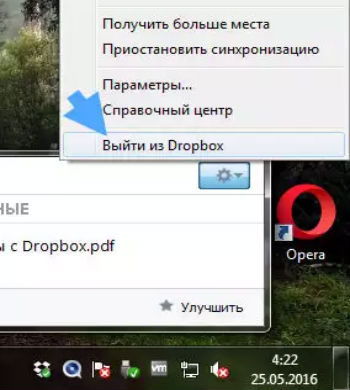
- Перейти в раздел «Программы и компоненты», находящийся в «Панель управления»;
- Выбрать соответствующий пункт Dropbox и «Удалить».
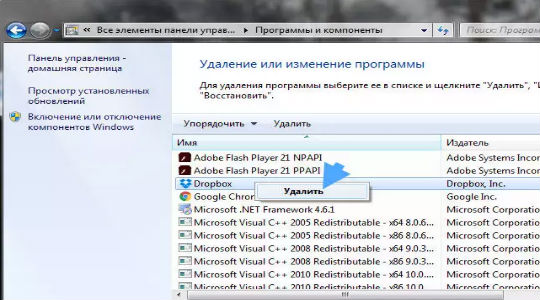
Отметим, что даже после удаления программы, данные вовсе не исчезнут, они будут доступны, если перейти на сайт или снова установить приложение. Информация привязывается к аккаунту, поэтому получить доступ можно только из него, если не отрыт общий доступ.
Таким образом, можно легко использовать облачное хранилище и предотвратить потерю данных даже вследствие серьёзных сбоев с системой или HDD. Простота использования, функциональность и безопасность – все это является неоспоримым преимуществом Dropbox среди других сервисов со схожим функционалом.
Если у Вас остались вопросы по теме «Dropbox – что это за программа и как ее установить?», то можете задать их в комментариях
Настройка
Настройка параметров Dropbox производится на сайте, в личном кабинете. Для этого надо кликнуть по аватарке профиля в правой части экрана и в выпавшем меню выбрать «Настройки». Откроется страница, на которой имеется несколько вкладок:
- «Общие вопросы». Здесь можно изменить данные своего профиля – имя, фамилию, фотографию, установить язык. Здесь же можно полностью удалить свой профиль, если вы больше не хотите пользоваться этим облачным хранилищем. Но помните, что при этом будут удалены и все хранящиеся там файлы.
- «Тарифный план». На этой вкладке показано, сколько дискового пространства вам доступно и сколько занято. Кнопка «Расширить возможности» даёт возможность выбрать платный тариф и увеличить доступное место в Dropbox до 1 или 2 Тб. Здесь же можно отправить приглашение другу, и если он его примет, вам добавят еще 500 Мб – это ещё один способ расширить место в Dropbox, притом бесплатный.
- «Безопасность». Здесь можно сменить пароль и сделать защиту аккаунта более надёжной.
- «Уведомления». На этой вкладке галочками можно отметить ситуации, когда сервис будет присылать оповещения на почту. Например, когда становится мало места.
- «Подключенные приложения». Здесь можно разрешить доступ к облачному хранилищу разным программам. Например, если у вас есть сайт, то вы можете разрешить ему сохранять здесь свою резервную копию.
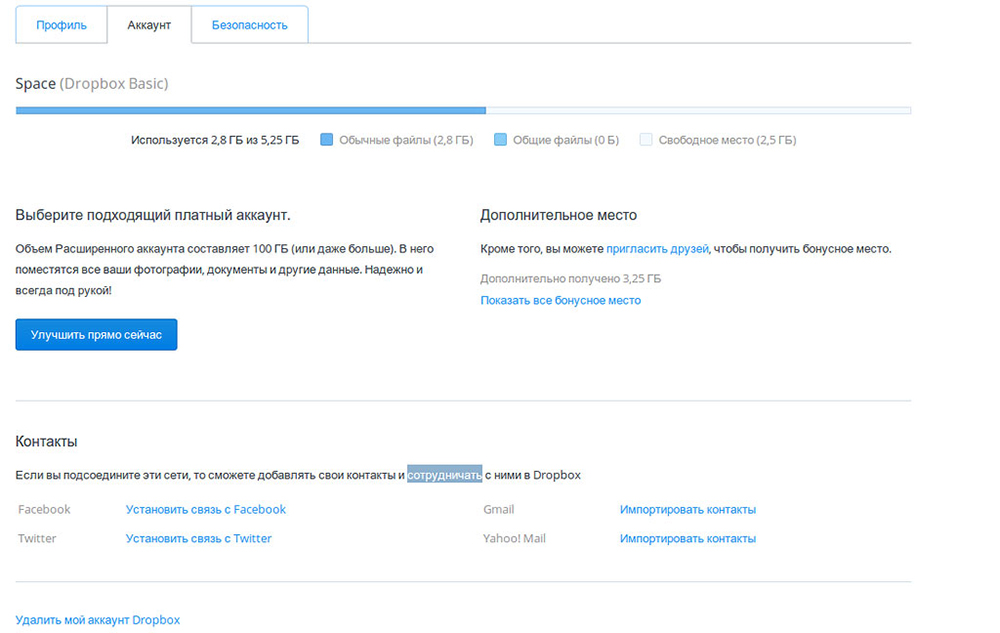
Настройка параметров Dropbox несложная, и обычно вообще не требуется. Но если вы захотите увеличить доступное пространство или сменить пароль, то это делается именно здесь.
Установка Dropbox на компьютер
За установку программы на свой компьютер также можно получить бонус, поэтому обязательно сделаем это. Если вы не стали загружать Дропбокс сразу, как это было у меня, — ссылку можно найти все в том же списке «С чего начать».
Нажимаем «Установите программу Dropbox на свой компьютер» и начинаем работу.
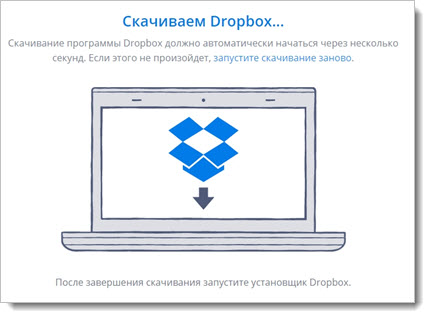
Сохраняем приложение на компьютер, самостоятельно выбрав папку для этого. Далее приступаем к запуску загрузочного файла.
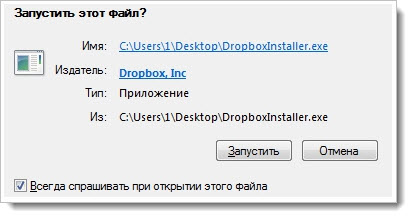
Нажимаем «Запустить», проходим инициализацию, даем разрешение на внесение изменений и приступаем к установке Dropbox.
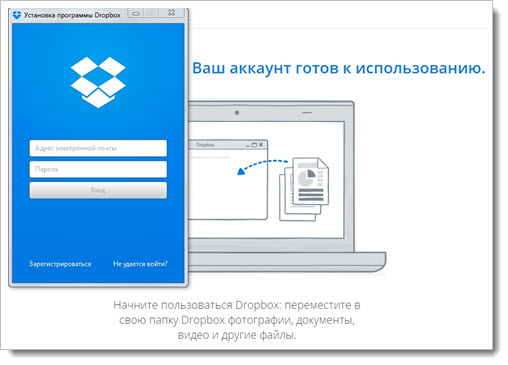
Мы уже зарегистрировались в системе, поэтому просто выполним вход, введя адрес электронной почты и пароль.
Нажимаем на «Открыть мою папку на Dropbox» — теперь файлы, которые вы загрузили в свое облачное хранилище, находятся в специальной папке на вашем компьютере. На панели инструментов появится характерный значок, открывающий быстрый доступ ко всем документам.
Если установить программу и на другие устройства, которыми вы пользуетесь, можно приблизиться к заветным 250 Мб свободной памяти еще на шаг. Но это не так уж много.
Сервис готов предоставить гораздо большее количество памяти за то, что вы поделитесь информацией о сервисе со своими друзьями и знакомыми.
За одного человека Дропбокс готов предоставить 500 Мб. В случае если ваш реферал еще и установит программу по вашей ссылке на компьютер, ему причитается тот же объем свободной информации в подарок.
Что же, попробуем отправить приглашение.
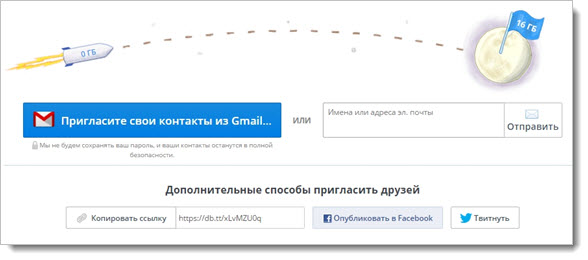
Мне удобнее пользоваться почтой Gmail, так как там находятся все адреса моих знакомых. Предоставляю доступ, выбираю нужный мне адрес и отправляю уведомление.

Кстати, оказалось, что довольно много моих знакомых уже пользуются возможностями сервиса, чему я не очень сильно удивился.
Узнать это просто – напротив адреса вы увидите фразу «Я уже пользуюсь Dropbox!». Как указано на картинке, всего можно «заработать» таким простым способом до 16Гб к своей карме.
Вот, кажется, и все. Надеюсь, после данного обзора стало понятно, что это за программа Dropbox и как ей пользоваться. До этого в основном я сам прибегал к услугам файловых хранилищ, если нужно было загрузить фотографии со дня рождения или другие громоздкие файлы.
Чем удивил Дропбокс, так это своей продуманностью и легкостью в использовании. Сервис доступен абсолютно всем и настроен на дальнейшее активное распространение благодаря разработанной «системе поощрения».
Функция синхронизации, восстановления данных или их удаленного стирания – просто находка.
Как пользоваться облачным хранилищем
Порядок работы с Дропбокс прост. Сначала проводится регистрация на сайте сервиса. Кстати, на ресурсе выложено подробное описание системы, поэтому понять, как работает Дропбокс, не сложно. Программа-клиент устанавливается на компьютере пользователя, для начала работы вводятся имя и пароль для входа. В файловой системе автоматически создается директория «My Dropbox», содержимое которой синхронизируется с сервером и устройствами пользователя.

Эта папка – главный рабочий инструмент для использования хранилища. При помещении в неё, а также удалении и редактировании файлов, содержимое директории синхронизируется с серверным хранилищем в фоновом режиме.
Можно завести в «My Dropbox» разные папки и установить для них определённые свойства, например открыть для них доступ. Это позволяет использовать сервис для ведения совместных проектов.

Вот, собственно, все необходимые сведения о Dropbox – что это за программа и как использовать её.
Источник: fobosworld.ru
Dropbox — что это за программа. Dropbox что это за программа.

Загрузка файлов в Dropbox проста и может осуществляться двумя способами: через веб-интерфейс на сайте и через приложение. На сайте это делается следующим образом:
Dropbox: взгляд изнутри
В этой статье я расскажу, как работает популярный облачный сервис хранения данных Dropbox. В частности, я рассмотрю дизайн протокола Dropbox и приведу статистику использования в некоторых европейских странах. Я также сравню его с другими сервисами, такими как iCloud, Google Drive и SkyDrive.
Статья носит чисто технический характер. Здесь не будет сводных таблиц стоимости одного гигабайта и анализа того, сколько еще можно получить за приглашенных «друзей».
Этот пост основан на научной статье под названием «Внутри Dropbox: Понимание персональных облачных сервисов хранения данных» PDF В последние годы популярность облачных сервисов хранения данных резко возросла. В гонке вооружений участвуют все крупные компании и некоторые молодые стартапы. В основном, вся информация о внутренней работе сервисов и фактические показатели использования держатся в секрете. Мы получаем только данные, пропущенные через отдел маркетинга, и они, конечно, несколько отличаются от реальности. Итак, давайте подробнее разберемся с Идилио Драго, Анной Сперотто, Марко Меллиа, Рамином Садре, Маурицио М. Мунафо и Айко Прас — авторами исследования.
Вступление
Клиент Dropbox в основном разработан на Python и использует сторонние библиотеки, такие как librsync. Клиент поддерживает все распространенные операционные системы: Windows, Mac, Linux. Использование Python ясно показывает, что при разработке клиента основное внимание уделялось легкой переносимости на различные платформы.
Основным компонентом системы является фрагмент размером до 4 Мб. Если файл больше, он разбивается на несколько кусков, и каждый кусок обрабатывается независимо. Для каждого чанка вычисляется хэш SHA256, и эта информация является частью метаинформации файла. Dropbox уменьшает объем передаваемых данных, передавая только разницу между измененными блоками файла. Он также локально содержит всю метаинформацию о файлах, которую синхронизирует с сервером и переносит только изменения из предыдущей версии (инкрементные обновления).
Dropbox использует два типа серверов: сервер управления и сервер хранения данных. Управляющие серверы контролируются Dropbox, а серверы данных — это серверы Amazon (Amazon S3, EC2). Во всех случаях связь с серверами осуществляется через HTTPS.
Доменные имена, используемые Dropbox, всегда заканчиваются на dropbox.com. В следующей таблице перечислены поддомены для серверов управления и данных.
Dropbox: изнутри
Поскольку Dropbox использует HTTPS для шифрования всего трафика между серверами, простое прослушивание не может дать никакой полезной информации. Для нашего исследования мы установили Squid и направили весь трафик с Linux-машины на этого посредника. Мы также установили SSL-bump на прокси-сервер, чтобы он мог расшифровывать SSL. Последний шаг — установить самоподписанный сертификат на Squid и изменить сертификат в запущенном приложении Dropbox. С помощью этой настройки вы можете расшифровывать и просматривать трафик Dropbox.
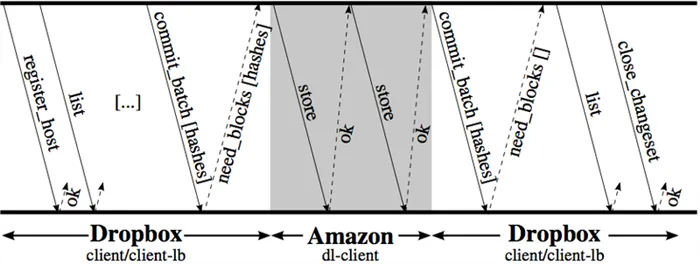
На рисунке показан протокол, который Dropbox использует для загрузки локально измененных блоков на свои серверы. После регистрации клиента на серверах управления clientX.dropbox.com команда list получает изменения в метаданных, указывающие на разницу между локальной копией и копией на сервере. Как только происходит локальное изменение файла, Dropbox вызывает команду commit_batch ( client-lb.dropbox.com ) и отправляет измененные метаданные на сервер. Затем сервер отвечает командой need_blocks, какие блоки ему нужны, и клиент отправляет эти блоки на Amazon ( dl-clientX.dropbox.com ). Каждый блок сохраняется с помощью команды OK.
Затем локальный клиент повторно отправляет команду commit_batch на сервер и получает подтверждение, что все блоки были получены. Транзакции хранения могут выполняться параллельно.
Протокол управления
Dropbox использует следующие группы серверов управления:
- Уведомления. Dropbox поддерживает постоянное открытое TCP-соединение с серверами уведомлений (notifyX.dropbox.com) для получения информации об изменениях файлов, которые могли быть сделаны другими клиентами. В отличие от другого трафика, эта информация не шифруется. Задержка ответа HTTP используется для быстрого уведомления клиентов (механизм push). Клиент отправляет запрос, а сервер задерживает ответ примерно на 60 секунд. По истечении 60 секунд клиент немедленно отправляет новый запрос на сервер. Если ответ генерируется раньше, сервер отвечает немедленно.
- Управление метаданными Серверы управления метаданными отвечают не только за обновление изменений в блоках и файлах, но и за аутентификацию клиентов. Для этих серверов используются следующие доменные имена: client-lb.dropbox.com, clientX.dropbox.com. Кроме того, серверы управления могут контролировать поведение клиентов. В ходе эксперимента было обнаружено, что серверы могут указывать клиенту максимальное количество блоков, которое он может отправить на сервер. Это контролирует трафик, генерируемый клиентом.
- Системные журналы сервера предоставляются компанией Amazon и имеют имя dl-debug.dropbox.com; другие сообщения отправляются непосредственно в Dropbox d.dropbox.com .
Набор данных и популярность клиентов
Мы выбрали пассивный способ мониторинга Dropbox. Для сбора трафика мы использовали инструмент с открытым исходным кодом Tstat, который может быть использован для сбора различной информации о TCP и предоставляет информацию о более чем сотне различных параметров соединения. Чтобы проанализировать Dropbox, мы предприняли несколько дополнительных шагов.
Поскольку Dropbox использует HTTPS, мы обнаружили, что имя во всех сертификатах, используемых Dropbox, — *.dropbox.com. Это было важно для правильной классификации трафика.
Вы также можете получить бонус за установку программы на свой компьютер, поэтому обязательно сделайте это. Если вы не загрузили Dropbox сразу, как это сделал я, вы можете найти ссылку в том же списке «С чего начать?».
Основная функция облачного хранилища заключается в следующем: Система отслеживает состояние файлов и папок на различных устройствах и обменивается этой информацией между ними и серверным хранилищем. В остальном работа сервиса ничем не отличается от работы обычного компьютерного хранилища.
Вся информация хранится в облачном хранилище и шифруется с помощью алгоритма AES-256. Обмен данными происходит по протоколу SSL, поэтому папки и файлы, хранящиеся в Dropbox, надежно защищены от доступа неавторизованных третьих лиц.
Функции и возможности

Dropbox предлагает пользователям следующие возможности
- Быстрый доступ к данным, хранящимся на сервере,
- актуальную информацию для всех устройств пользователей,
- Служба хранит историю изменений, сделанных за последние 30 дней, поэтому за этот период сохраняются разные версии файлов,
- Многопользовательская работа над проектами с удаленных рабочих станций,
- резервное копирование информации,
- кросс-платформенность сервиса: для работы с сервисом разрабатываются клиенты для операционных систем от широко распространенных Windows, Mac OS X и Android до экзотических систем, таких как Fedora Core 9,
- Бесплатное хранилище емкостью 2 ГБ.
Как пользоваться облачным хранилищем
Работать с Dropbox очень просто. Сначала вы регистрируетесь на сайте службы. Кстати, там есть подробное описание системы, так что понять, как работает Dropbox, не составит труда. Клиентское программное обеспечение устанавливается на компьютер пользователя, и для начала работы пользователю необходимо ввести имя пользователя и пароль. В файловой системе автоматически создается папка «My Dropbox», содержимое которой синхронизируется с сервером и устройствами пользователя.
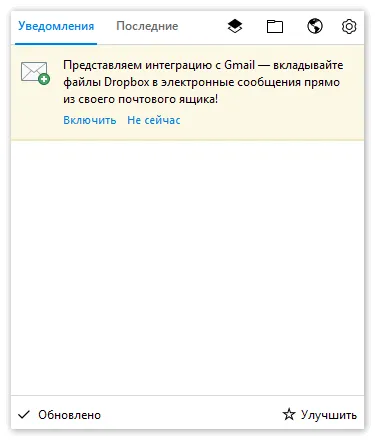
Эта папка является основным рабочим инструментом для использования репозитория. Когда вы храните, удаляете или редактируете файлы в нем, содержимое каталога синхронизируется с серверным хранилищем в фоновом режиме.
Вы можете создавать различные папки в «My Dropbox» и задавать для них определенные свойства, например, чтобы сделать их доступными. Это позволяет использовать сервис для совместных проектов.
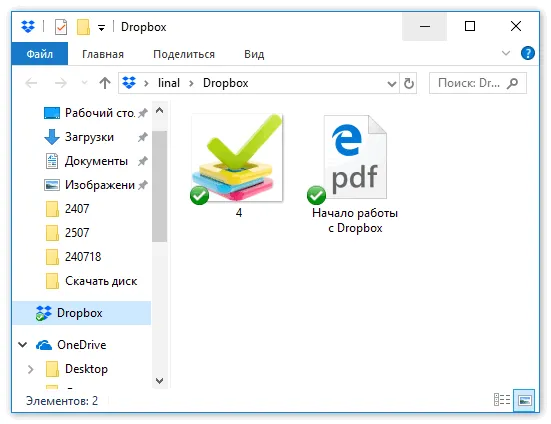
Здесь вы найдете всю необходимую информацию о Dropbox — что это такое и как им пользоваться.
Источник: morkoffki.net